怎麼把word轉換成圖片 word文檔怎麼轉成jpg圖片
最近有不少小夥伴向小編請教,問小編我怎麼把word轉換成圖片,覺得轉換成圖片後更加方便瀏覽,不要著急,萬能的小編查閱瞭多方資料,現在就為大傢帶來全網最全面的word轉換成jpg圖片的方法,大傢想要學習的話一定不要錯過瞭,趕緊來看看吧。

怎麼把word轉換成圖片?
方法一、
1.如果大傢使用的是wps的話就這樣進行操作;
2.進入電腦的WPS Office,點擊文件;
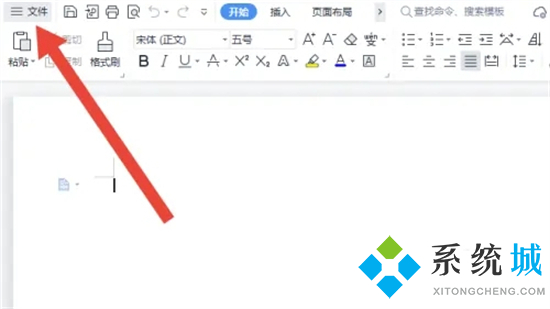
3.點擊上面的輸出為圖片;
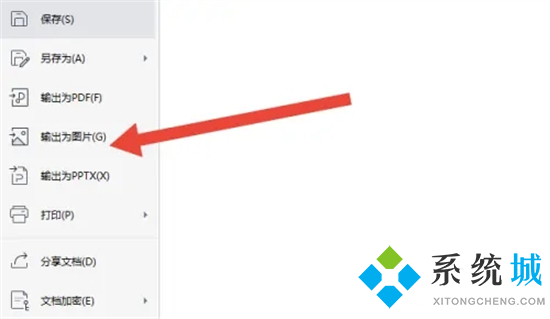
4.點擊JPG格式,點擊輸出即可。
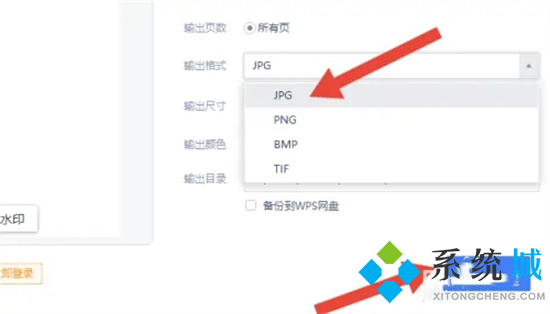
方法二、
1.如果大傢使用的是word文檔的話,就按照下面的方法操作;
2.打開word,選中想要轉換成JPG格式的部分,選擇復制;
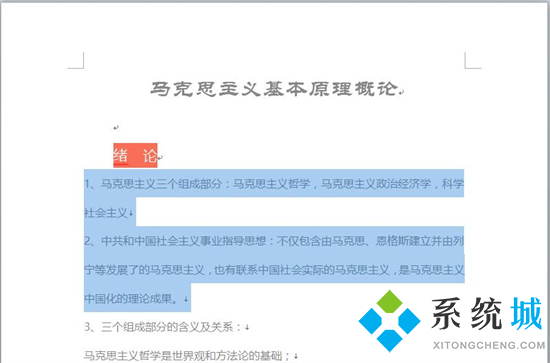
3.打開畫圖;
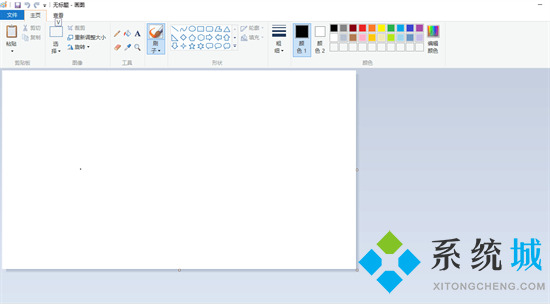
4.將選中的文字粘貼在畫圖中,(需要先選擇上方的A圖標,然後在畫圖空白處拉出矩形框)點擊上方的保存圖標;
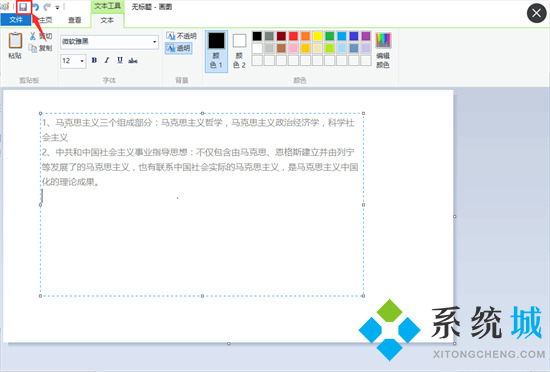
5.選擇保存類型中對應的選項,點擊確定;
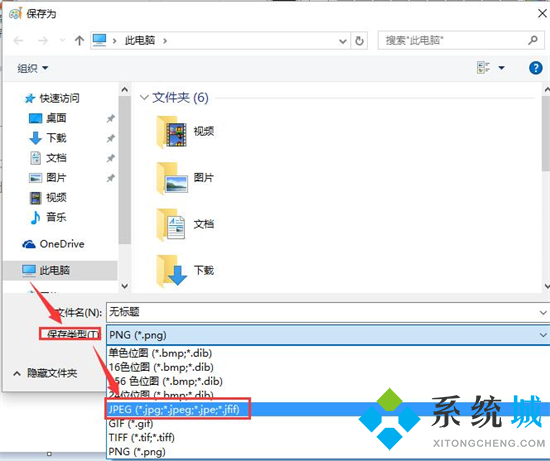
6.我們可以看到在桌面上生成瞭一個目標JPG文件。

方法三、
1.我們還可以使用這款迅捷PDF轉換器;
2.第一步,我們打開軟件,在PDF轉換中找到“文件轉圖片”,這裡的文件支持多種格式,我們把需要的Word文檔選中上傳即可;
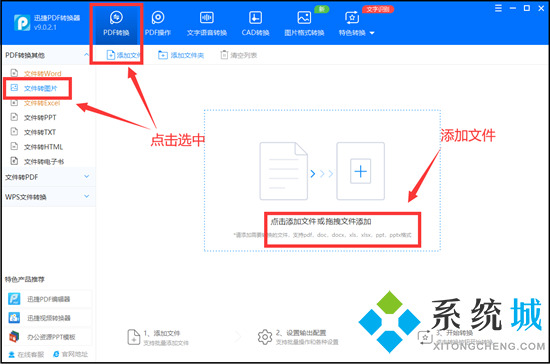
3.第二步,把我們需要轉換的Word文檔選中,點擊“打開”,把它們都添加到頁面中來;
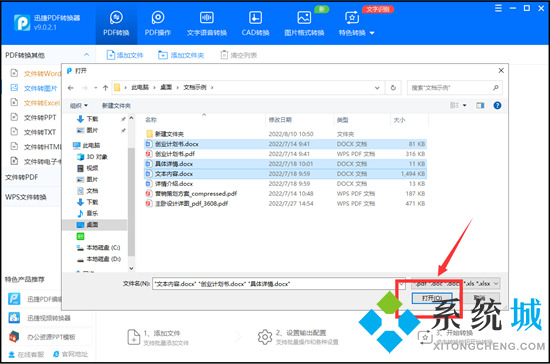
4.第三步,文件添加進來後,我們可以在下方看到,我們可以選擇轉換後的圖片格式,一般我們選擇JPG格式就可以瞭,然後再設置一下保存的位置;
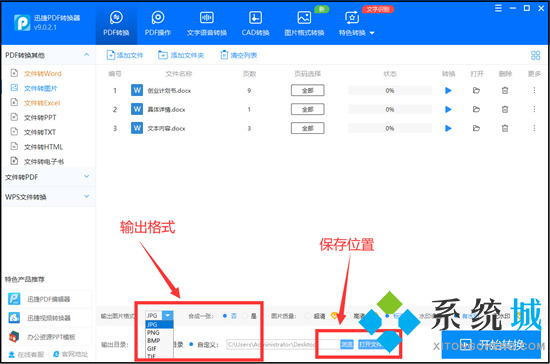
5.最後,我們就可以點擊“開始轉換”,等狀態值變成100%的時候,文檔就轉換成圖片啦。
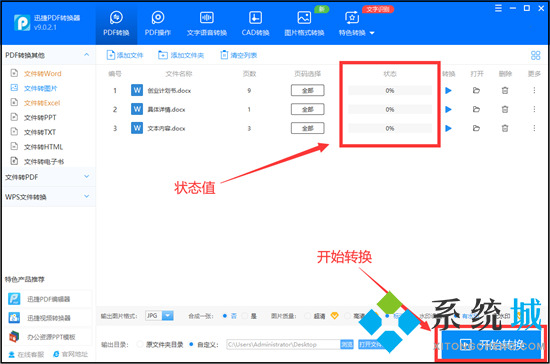
以上就是小編為大傢帶來的怎麼把word轉換成圖片的方法瞭,希望能幫助到大傢。
推薦閱讀:
- word2016密鑰|word2016激活密鑰最新|word2016產品密鑰
- wps和word文檔有什麼區別 word和wps的區別介紹
- 電腦贈送的office是永久的嗎 電腦永久office低價購買地址推薦
- office和wps哪個好用 office和wps區別對比
- office2019激活密鑰 office2019永久激活碼 office2019產品密鑰key